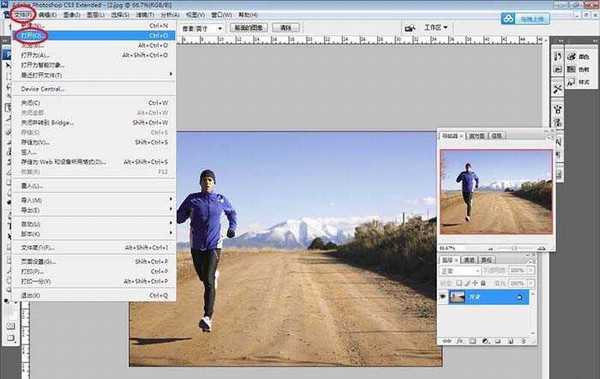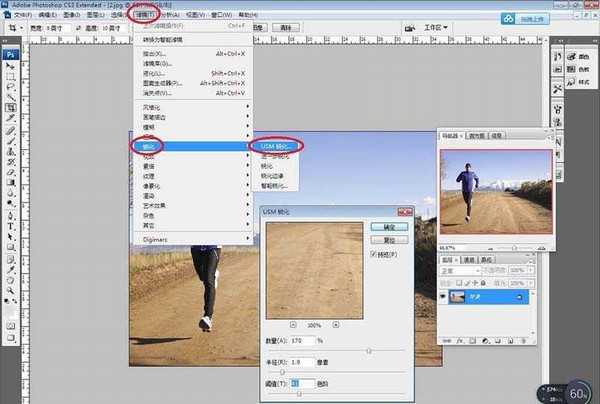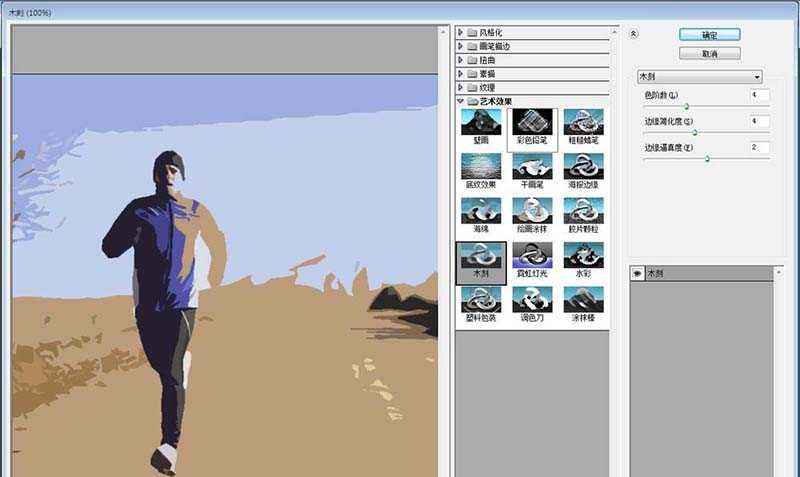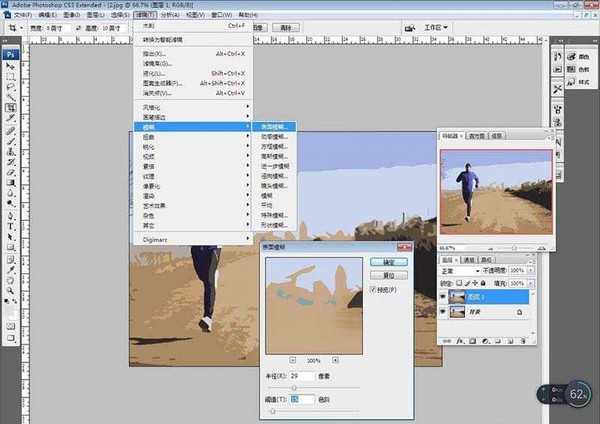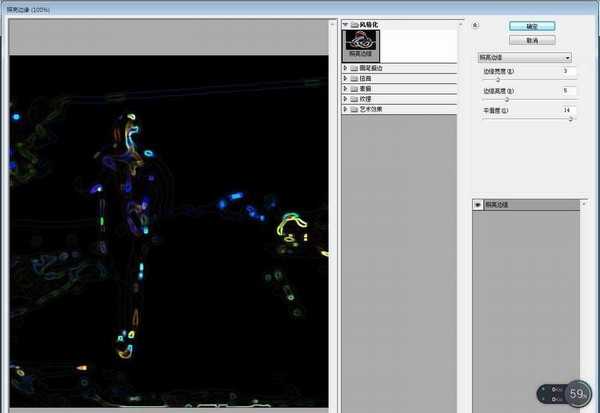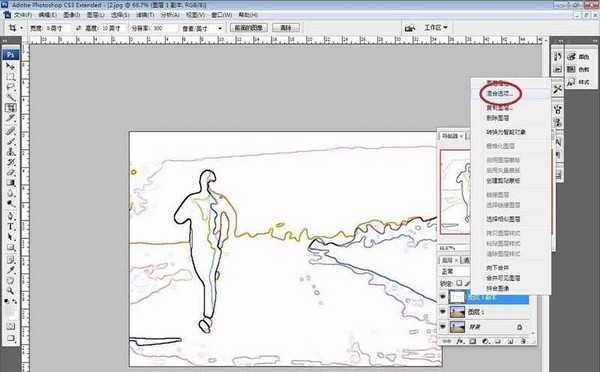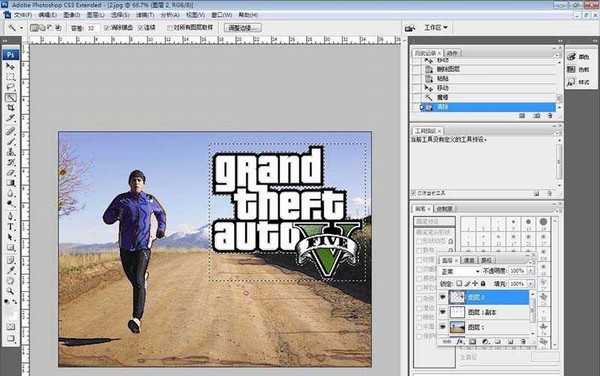ps怎么制作gta封面效果? gta封面制作教程
(编辑:jimmy 日期: 2024/10/15 浏览:3 次 )
发现最近侠盗猎车gta风格的图片很受欢迎,想要设计一款gta封面效果的图片,该怎么设计呢?下面我们就来看看详细的教程。
- 软件名称:
- Adobe Photoshop 8.0 中文完整绿色版
- 软件大小:
- 150.1MB
- 更新时间:
- 2015-11-04立即下载
1、首先打开PS软件,然后点击文件——打开,选择自己要编辑的图片,然后点击确定就可以打开图片了。同时复制一层。
2、对图片进行锐化,点击滤镜——锐化——USM锐化,或者选择其它的锐化,USM锐化就要设置数量、半径和阈值。也可以勾选“预览”来查看效果。
3、锐化完成之后 ,再复制一图层,接着点击滤镜——艺术效果,选择木刻,然后主要设置好色阶数。
4、点击滤镜——模糊——表面模糊,然后设置好里面的半径和阈值。
5、点击图像——调整——色彩平衡。把色彩调整暧色一些,符合gta风格。
6、再复制一个新的图层(ctr+j),在新的图层执行滤镜——风格化——照亮边缘,设置各参数之后点击确定。然后Ctrl+I 进行反相操作,将图片处理成黑白。
7、右击新的图层——混合选项——混合模式,然后选择正片叠底。点击确定。接着用橡皮擦擦掉多余的线条,只保留人物外轮廓和衣服褶皱处。
8、最后再新建一个图层,设计gta的logo。也可以在网上复制粘贴一个过来,然后用魔术棒选择不需要的白色,然后删除掉。
以上就是ps设计gta封面的教程,希望大家喜欢,请继续关注。
相关推荐:
ps怎么制作立体的玄幻小说封面?
PS怎么设计红色喜庆的邀请函封面?
ps怎么设计一款简单的小说封面图效果?
下一篇:ps怎么制作一个眨眼睛美女的动画?